This post is also available in: English
As assinaturas de e-mail servem como um recurso crucial para toda a empresa. Mostrando a identidade de sua organização ao apresentar os diferentes detalhes de cada funcionário na comunicação por e-mail com clientes e potenciais clientes.
No entanto, pode haver todos os tipos de problemas ao gerenciar assinaturas de e-mail. Mais notavelmente, atualizar a assinatura de e-mail de cada indivíduo pode levar muito tempo e você precisa garantir que todas as assinaturas enviadas no e-mail sejam consistentes.
Apresentamos a assinatura de e-mail dinâmica – a maneira ideal de manter as assinaturas de sua organização atualizadas.
Ao usar o Google Sheets integrado a uma ferramenta como a Bybrand, é fácil criar e atualizar uma assinatura de e-mail dinâmica. Explicaremos exatamente como você pode fazer isso em nosso guia a seguir.
Índice
O que são assinaturas de e-mail dinâmicas?
As assinaturas de e-mail dinâmicas são um recurso em que você pode usar um único modelo de e-mail e atualizá-lo com informações exclusivas para cada usuário. Isso funciona carregando um modelo de assinatura e personalizando-o com texto dinâmico. Cada seção de texto dinâmico pode ser atualizada automaticamente com base nos detalhes do usuário individual.
Aqui temos um exemplo de assinatura de e-mail HTML com espaços reservados.
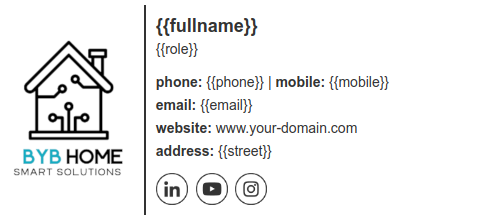
Se você precisar aplicar assinaturas de e-mail em toda a empresa, usar uma assinatura de e-mail dinâmica é uma ótima opção. Isso facilita assegurar que as informações, os dados de contato e os nomes corretos sejam inseridos em todas as mensagens de e-mail, mantendo a marca consistente em toda a organização.
Benefícios do uso de assinaturas de e-mail dinâmicas
Existem alguns benefícios claros em usar uma assinatura de e-mail dinâmica.
Em primeiro lugar, economiza tempo. Esse método é a melhor forma de implementar assinaturas profissionais em toda a empresa sem precisar atualizar cada uma delas. Tudo o que você precisa fazer é escolher uma assinatura padrão e atualizá-la com variáveis dinâmicas.
Em seguida, cada nova assinatura criada usando o modelo padrão será atualizada com as informações do indivíduo. Isso pode economizar muito tempo e esforço.
Adicionar conteúdo dinâmico em assinaturas de e-mail também ajuda a manter a consistência. Ao usar um modelo para todas as assinaturas, você pode garantir que cada assinatura criada siga a mesma estrutura e use os mesmos elementos de marca. Isso ajuda a desenvolver uma identidade de marca mais consistente e reconhecível.
Ideias de elementos personalizados
Aqui estão algumas ideias de items na assinatura de e-mail que você pode personalizar.
- Nome do funcionário
- Departamento ou função
- Telefone e ramal
- Endereço de e-mail
- Página rede social
- Foto de perfil
Aliás, para todo de rosto personalizado, você pode ver esse tutorial com vídeo. E/ou para adicionar URL dinâmicas na assinatura.
Mais fáceis de manter
As assinaturas de e-mail dinâmicas também são muito mais fáceis de manter. Por exemplo, você pode querer alterar o logotipo da empresa, adicionar um novo ícone de rede social, atualizar a mensagem da sua marca ou adicionar um novo link no site.
Seja qual for o caso, você pode simplesmente atualizar isso em seu modelo de assinatura e a alteração será adicionada automaticamente em toda a empresa.
Conteúdo sempre atual
Por fim, o uso de assinaturas dinâmicas garante que o conteúdo da sua assinatura de e-mail esteja sempre atualizado. Você pode usar as assinaturas de e-mail para marketing, como promover conteúdo por tempo limitado ou páginas de destino, por exemplo.
Ao usar conteúdo dinâmico com espaços reservados, você pode garantir que todos na organização sempre exibam as informações relevantes. Se todos tivessem que fazer isso manualmente, é provável que algumas pessoas não atualizassem suas assinaturas a tempo e os clientes com quem se comunicassem veriam o conteúdo errado.
Portanto, usar assinaturas de e-mail dinâmicas facilita muito o gerenciamento de assinaturas de e-mail em toda a organização e a configuração de assinaturas individuais que seguem o mesmo formato.
Como criar assinaturas de e-mail dinâmica com o Google Sheets
Uma das melhores maneiras de implementar assinaturas de e-mail dinâmicas é usar o Google Sheets para manter e atualizar as informações de cada indivíduo. Você pode facilmente usar o Google Sheets com a Bybrand para criar e implementar assinaturas dinâmicas. Isso é muito mais eficiente do que usar um arquivo CSV.
Detalhemos isso passo a passo.
1. Crie seu arquivo do Google Sheets
Comece criando um arquivo Google Sheets que inclua as informações de cada indivíduo ou funcionário que usará a assinatura de e-mail.
Na planilha, use a primeira linha como texto de espaço reservado para o conteúdo dinâmico. Em seguida, abaixo de cada uma dessas colunas, você pode preencher os detalhes de cada indivíduo.

Por exemplo, as opções de texto de espaço reservado podem incluir “nome”, “telefone”, “email”, “cargo” e assim por diante. Você também pode incluir links exclusivos, como um link para o perfil de rede social de cada indivíduo.
Você adicionará esses espaços reservados à assinatura de e-mail posteriormente.
2. Ative a integração do Google Sheets
Depois que sua planilha estiver atualizada com todas as informações corretas, é hora de ativar a integração do Google Sheets que a Bybrand oferece.
Para fazer isso, basta copiar o link público do arquivo Google Sheets e navegar até a área de integrações na Bybrand.
Selecione a integração do Google Sheets e cole-a no link copiado. Clique em salvar e sua planilha foi adicionada com sucesso ao Bybrand.
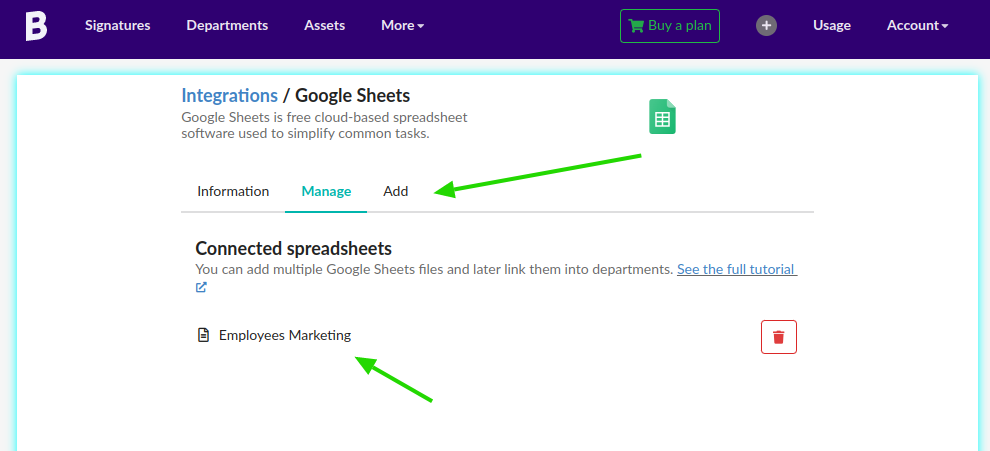
Isso significa que seu editor de assinaturas Bybrand agora pode acessar todas as informações dessa planilha.
3. Criar um departamento
Agora precisará criar um departamento para o grupo de indivíduos na planilha. Todos dentro desse departamento usarão o mesmo modelo de assinatura de e-mail que você carregou.
Você pode criar um departamento específico, como uma equipe de marketing ou vendas. Aliás, também pode aplicar o mesmo modelo em toda a organização.
Para fazer isso, navegue até Departamentos na Bybrand e adicione o nome do departamento.
Quando chegar na etapa Importar, selecione a opção para Google Sheets e selecione sua planilha conectada. Se os dados estiverem todos corretos, selecione Confirmar e Importar.
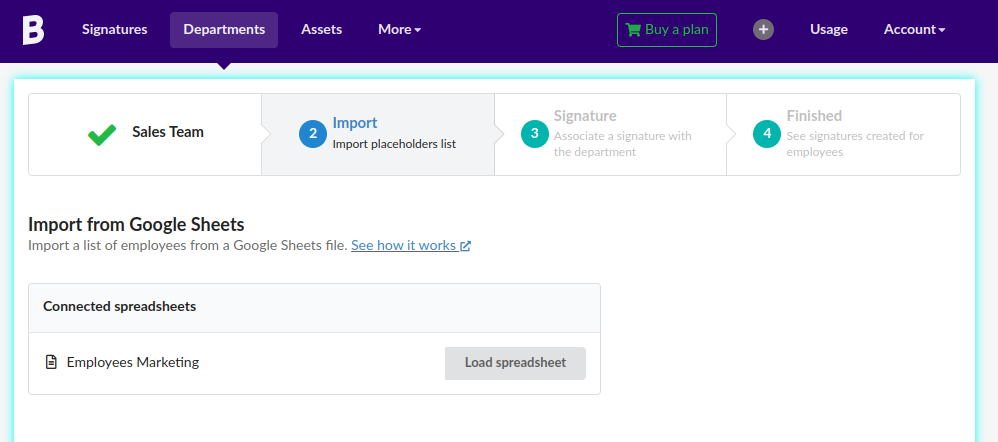
4. Associar uma assinatura de e-mail
Agora, é hora de adicionar seu modelo de assinatura de e-mail ao departamento. Para fazer isso, selecione um modelo de assinatura de e-mail e clique em Associar ao lado do departamento correto.
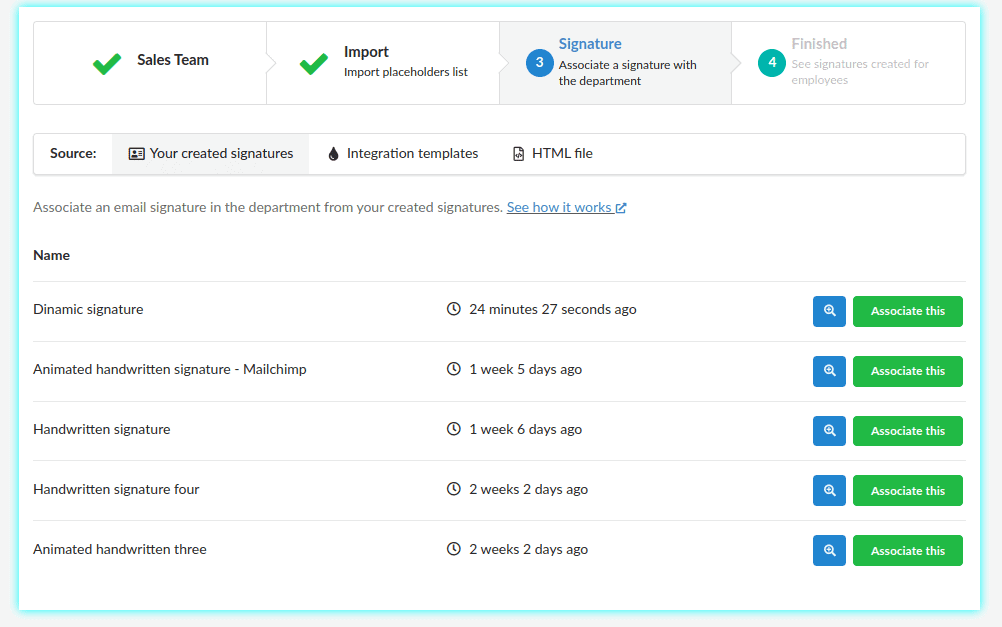
Agora, todos na lista desse departamento foram incluídos nesta assinatura de e-mail.
É aqui que usar o Bybrand é tão útil, pois você pode escolher entre uma ampla variedade de modelos de assinatura de e-mail para combinar com sua empresa. Personalize-os facilmente com o editor de arrastar e soltar para garantir que seu modelo de e-mail inclua os elementos certos.
5. Adicione os espaços reservados
Após selecionar e personalizar seu modelo de assinatura de e-mail, você precisará editar a assinatura com os espaços reservados. Para fazer isso, vá para Assinatura e selecione Editar assinatura associada.
Lembre-se de que os espaços reservados são a primeira linha da sua planilha – como “nome” ou “telefone”. Portanto, onde quer que esses elementos existam em seu modelo de assinatura de e-mail, simplesmente altere-os para o espaço reservado apropriado, como {{name}} onde o nome do funcionário iria.
Aqui temos um segundo exemplo de assinatura de e-mail com espaços reservados.
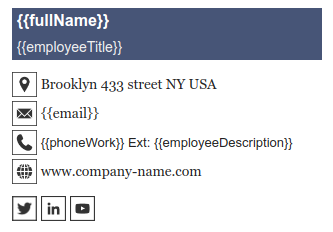
Sobre espaços reservados
Você pode adicionar espaços reservados em quantas seções diferentes quiser, incluindo links interativos. Depois que todos os espaços reservados forem adicionados, salve a assinatura para salvar as alterações.
Se voltar ao departamento e clicar na assinatura de cada indivíduo, verá que suas assinaturas foram atualizadas com as informações exclusivas de cada funcionário.
6. Usando a assinatura do funcionário
Agora suas assinaturas estão atualizadas para todos os funcionários. Basta copiar a assinatura HTML e adicioná-la ao seu cliente de e-mail, como na conta do Gmail ou Microsoft 365.
Se você precisar adicionar novos funcionários ou editar as assinaturas existentes, basta fazer a alteração no modelo e sincronizá-lo com o departamento.
Sinta-se à vontade para assistir a este vídeo que descreve e visualiza essas etapas.
Modelos de assinaturas HTML com variáveis dinâmicas
Com os espaços reservados, um modelo de assinatura de e-mail HTML permite uma flexibilidade excepcional, por atualizar automaticamente os detalhes de cada membro da equipe. Para estimular sua criatividade, explore esses modelos profissionais de assinaturas HTML que incorporam variáveis dinâmicas.
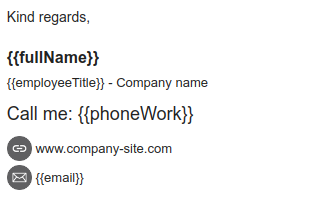
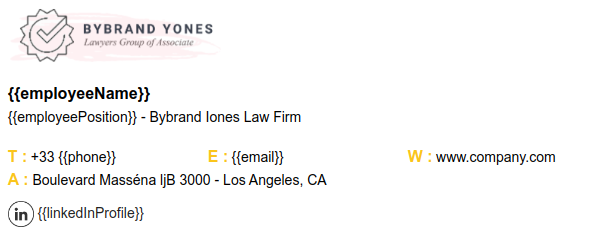
Pensamentos finais
Usar uma assinatura de e-mail dinâmica é uma maneira inteligente de organizar as assinaturas de e-mail nos diferentes departamentos de sua empresa. É rápido e eficiente de implementar e ajuda você a manter a precisão e consistência com as assinaturas da marca.
Ao usar uma ferramenta como a Bybrand, integrado ao Google Sheets, é fácil criar assinaturas dinâmicas de e-mail com texto. Esta é uma maneira simples de melhorar como sua organização se comunica.

Crie sua primeira assinatura de e-mail com a Bybrand
Crie, gerencie e implemente assinaturas de e-mail poderosas para a sua equipe, usando a Bybrand.
